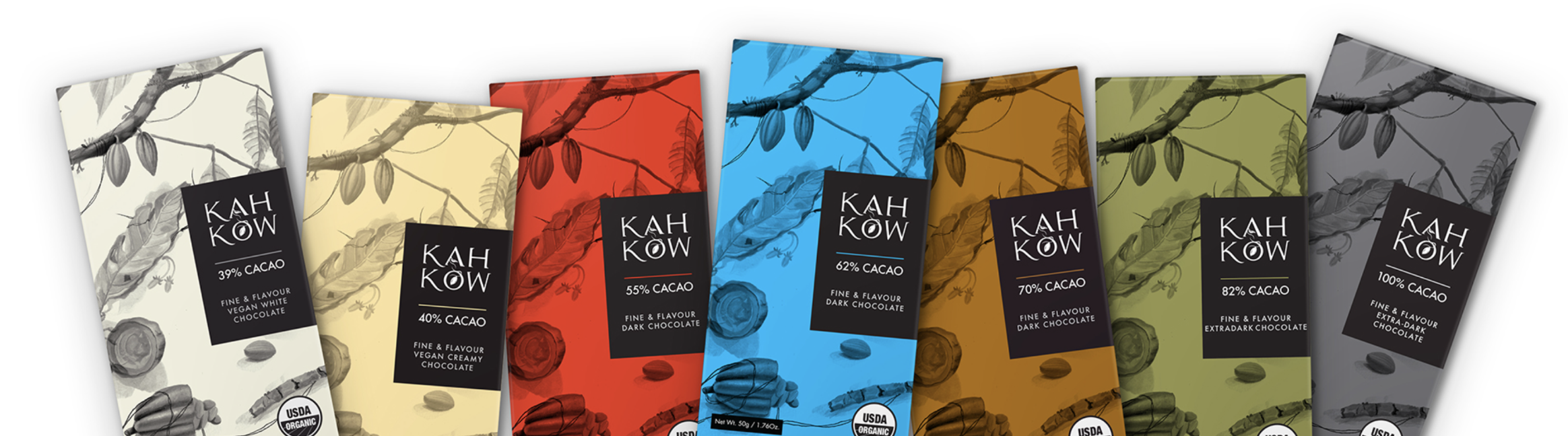Ciencia y Tecnología
Cómo editar tus fotos gratis en Google Gemini, y qué puedes hacer con el modelo Nano Banana


Vamos a explicarte cómo editar tus fotos gratis usando Gemini, usando el nuevo modelo “Nano banana” que te permite modificarlas o añadir o quitar elementos. Se trata del nuevo gran salto evolutivo de la IA, que después de que ChatGPT permitiese crear imágenes a partir de fotos ahora llega la edición interna en Gemini.
Esto es algo que vas a poder hacer en la versión gratis de Gemini, no necesitas la de pago. Solo subes una foto y pides que le haga los cambios que quieras, no tienes que elegir ninguna función o modelo específico, porque es algo integrado ya dentro de Gemini.
Aquí, debes saber que el gran avance de esta función es que los cambios se hacen directamente sobre la foto original. Se cambia lo que tú digas, pero todo lo demás se va a mantener igual en la foto, no se cambiará nada.
Cómo puedes editar tus fotos con
Para editar tus fotos, primero tienes que subirla y luego pedirle a Gemini que haga algún cambio. A veces será suficiente con pedirle directamente que la ponga en blanco y negro, por ejemplo. Otras veces, puedes empezar el prompt con “En la foto original, xxx” y luego escribir el cambio que quieres que haga. Así, Gemini sabrá que quieres mantener el contenido de la foto tal y como está.
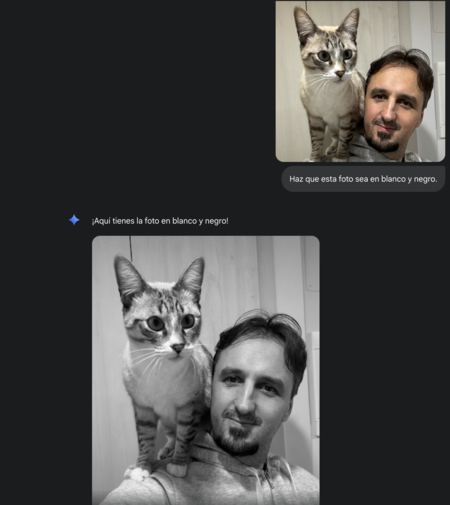
En primer lugar, Gemini ahora te permite hacer retoques en tus fotos, como ajustar el color, cambiar a blanco y negro, y alterar cualquier ajuste que quieras. Ya no hace falta usar una app para algo tan sencillo, se lo puedes pedir directamente a Gemini.
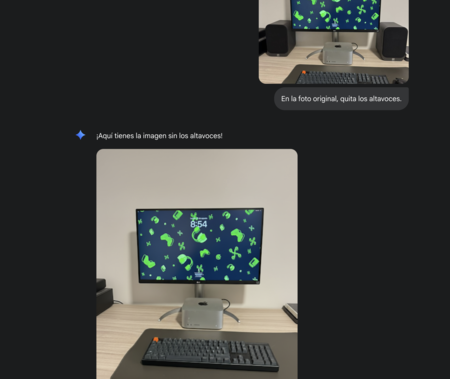
También puedes borrar objetos de una foto. Esto es algo que hasta hace poco también necesitaba de apps de terceros, pero tanto ChatGPT como ahora Gemini ya te permiten hacerlo. Eliminan el objeto que quieras, y cubren el fondo de la foto para que parezca que no había nada.
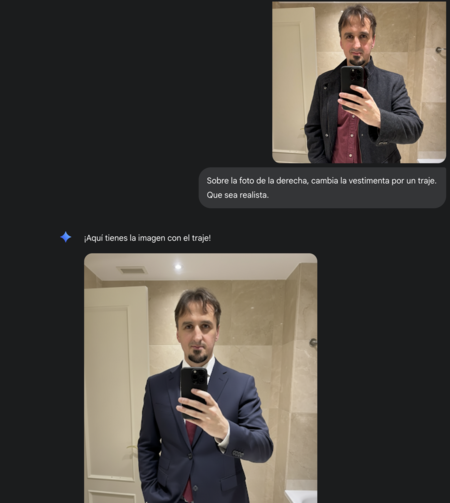
Cuando subas una foto tuya o de otra persona, también puedes cambiar elementos en ella. Puedes cambiar colores, peinados, personas, e incluso la ropa que se lleva puesta en la foto. ¿Quieres saber cómo te quedaría el pelo platino? Fácil. ¿Quieres saber cómo te ves con un traje? Fácil. Todo lo demás en la foto se mantiene igual.
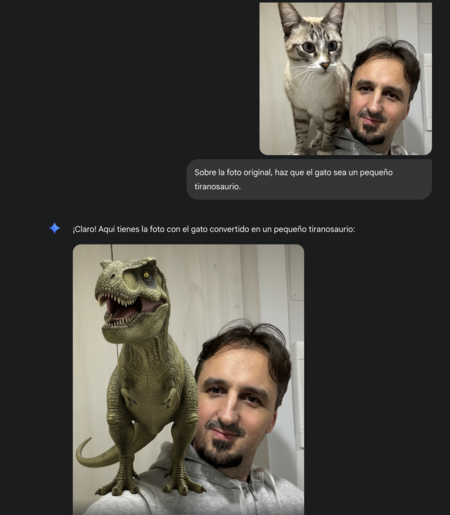
También puedes cambiar algunos elementos de una foto por otros, aunque no siempre con resultados realistas. ¿Quieres gafas? ¿Quieres sobrero? ¿Quieres que tu gato se convierta en dinosaurio? Todo lo demás en la foto sigue igual.
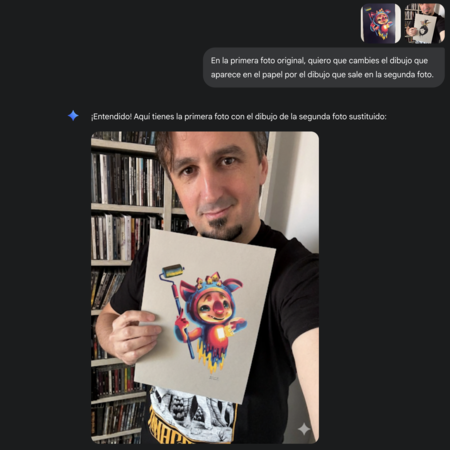
Además de esto, también puedes subir dos fotos y hacer que el contenido de una aparezca en la otra. En el ejemplo, he subido una foto mía enseñando un dibujo, y he pedido que lo cambie pro el que aparece en una segunda foto. Solo asegúrate de especificar en la foto que quieres hacer los cambios y cuáles son.
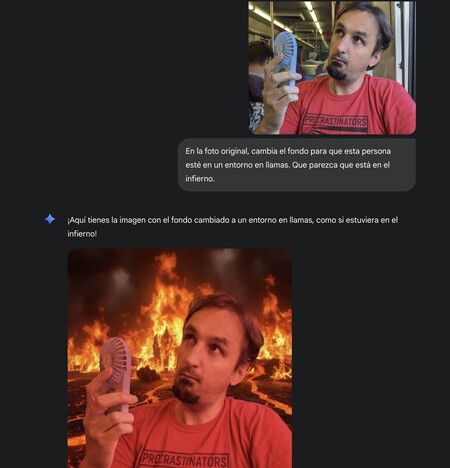
Y por último, también puedes cambiar el fondo de una foto. Así, si en la foto estás en un sitio puedes hacer que parezca que estás en otro, o añadir elementos que cambien el entorno donde te encuentras.
En Xataka Basics | Cómo usar Gemini para resumir vídeos de YouTube o hacer preguntas sobre su contenido en Android
–
La noticia
Cómo editar tus fotos gratis en Google Gemini, y qué puedes hacer con el modelo Nano Banana
fue publicada originalmente en
Xataka
por
Yúbal Fernández
.
Vamos a explicarte cómo editar tus fotos gratis usando Gemini, usando el nuevo modelo “Nano banana” que te permite modificarlas o añadir o quitar elementos. Se trata del nuevo gran salto evolutivo de la IA, que después de que ChatGPT permitiese crear imágenes a partir de fotos ahora llega la edición interna en Gemini.
Esto es algo que vas a poder hacer en la versión gratis de Gemini, no necesitas la de pago. Solo subes una foto y pides que le haga los cambios que quieras, no tienes que elegir ninguna función o modelo específico, porque es algo integrado ya dentro de Gemini.
Aquí, debes saber que el gran avance de esta función es que los cambios se hacen directamente sobre la foto original. Se cambia lo que tú digas, pero todo lo demás se va a mantener igual en la foto, no se cambiará nada.
Cómo puedes editar tus fotos con
Para editar tus fotos, primero tienes que subirla y luego pedirle a Gemini que haga algún cambio. A veces será suficiente con pedirle directamente que la ponga en blanco y negro, por ejemplo. Otras veces, puedes empezar el prompt con “En la foto original, xxx” y luego escribir el cambio que quieres que haga. Así, Gemini sabrá que quieres mantener el contenido de la foto tal y como está.
En primer lugar, Gemini ahora te permite hacer retoques en tus fotos, como ajustar el color, cambiar a blanco y negro, y alterar cualquier ajuste que quieras. Ya no hace falta usar una app para algo tan sencillo, se lo puedes pedir directamente a Gemini.
También puedes borrar objetos de una foto. Esto es algo que hasta hace poco también necesitaba de apps de terceros, pero tanto ChatGPT como ahora Gemini ya te permiten hacerlo. Eliminan el objeto que quieras, y cubren el fondo de la foto para que parezca que no había nada.
Cuando subas una foto tuya o de otra persona, también puedes cambiar elementos en ella. Puedes cambiar colores, peinados, personas, e incluso la ropa que se lleva puesta en la foto. ¿Quieres saber cómo te quedaría el pelo platino? Fácil. ¿Quieres saber cómo te ves con un traje? Fácil. Todo lo demás en la foto se mantiene igual.
En Xataka
Pronóstico personal del tiempo en Gemini: cómo usarlo para preguntar el tiempo hoy y cómo programar que te aparezcan pronósticos
También puedes cambiar algunos elementos de una foto por otros, aunque no siempre con resultados realistas. ¿Quieres gafas? ¿Quieres sobrero? ¿Quieres que tu gato se convierta en dinosaurio? Todo lo demás en la foto sigue igual.
Además de esto, también puedes subir dos fotos y hacer que el contenido de una aparezca en la otra. En el ejemplo, he subido una foto mía enseñando un dibujo, y he pedido que lo cambie pro el que aparece en una segunda foto. Solo asegúrate de especificar en la foto que quieres hacer los cambios y cuáles son.
Y por último, también puedes cambiar el fondo de una foto. Así, si en la foto estás en un sitio puedes hacer que parezca que estás en otro, o añadir elementos que cambien el entorno donde te encuentras.
En Xataka Basics | Cómo usar Gemini para resumir vídeos de YouTube o hacer preguntas sobre su contenido en Android
– La noticia
Cómo editar tus fotos gratis en Google Gemini, y qué puedes hacer con el modelo Nano Banana
fue publicada originalmente en
Xataka
por
Yúbal Fernández
.